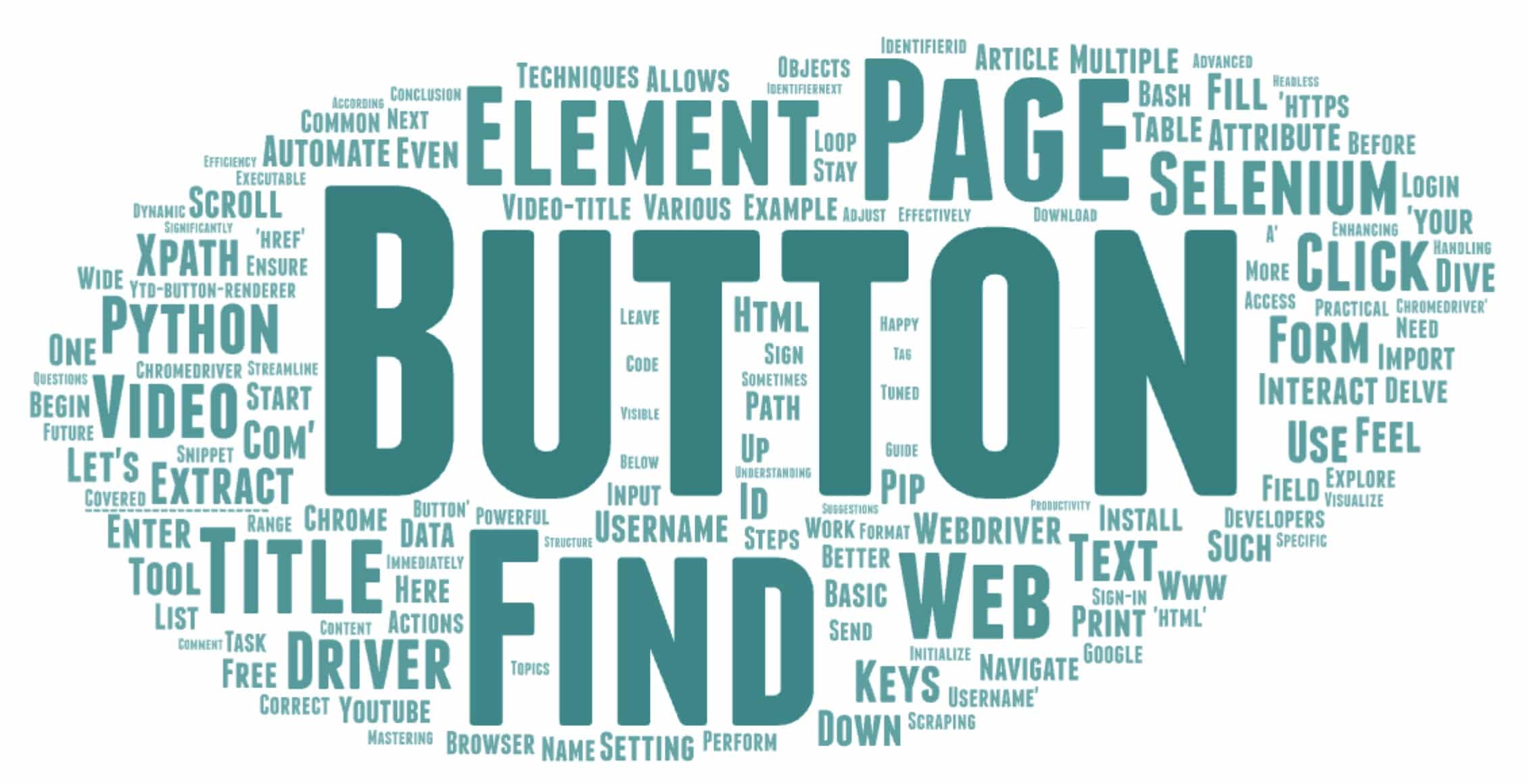
Selenium은 웹 자동화를 위한 강력한 도구로, 개발자가 웹 페이지와 상호 작용하고 버튼 클릭, 텍스트 입력, 스크롤과 같은 다양한 작업을 수행할 수 있도록 해줍니다. 이 기사에서는 웹 페이지에서 개체로 작업하는 방법과 Python에서 Selenium을 사용하여 양식을 작성하는 방법을 살펴보겠습니다. 웹 상호 작용을 효과적으로 자동화하기 위한 실제 사례, 도구 및 기술을 탐구합니다.
Python으로 Selenium 설정하기
개체 및 양식 작업을 시작하기 전에 Python에서 Selenium을 설정하는 것부터 시작하겠습니다. 시작하기 위한 기본 단계는 다음과 같습니다.
셀레늄을 설치합니다:
pip install seleniumWebDriver 다운로드: 브라우저에 맞는 WebDriver가 있는지 확인하세요(예: Google Chrome용 ChromeDriver).
시작하려면 웹페이지로 이동해야 합니다. 이 예에서는 YouTube를 사용하겠습니다.
from selenium import webdriver
# Initialize WebDriver
driver = webdriver.Chrome(executable_path='/path/to/chromedriver')
# Navigate to YouTube
driver.get('https://www.youtube.com')페이지의 개체와 상호 작용
버튼 찾기 및 클릭
웹 자동화의 일반적인 작업 중 하나는 버튼을 클릭하는 것입니다. 버튼을 찾아 클릭하는 방법은 다음과 같습니다.
# Find the sign-in button by its XPath
sign_in_button = driver.find_element_by_xpath('//*[@id="buttons"]/ytd-button-renderer/a')
# Click the button
sign_in_button.click()양식 작성
다음으로 로그인 양식에 사용자 이름을 입력하는 등의 양식을 작성해 보겠습니다.
# Find the username input field
username_field = driver.find_element_by_xpath('//*[@id="identifierId"]')
# Enter text into the username field
username_field.send_keys('your_username')
# Find and click the next button
next_button = driver.find_element_by_xpath('//*[@id="identifierNext"]/div/button')
next_button.click()텍스트 및 속성 추출
Selenium을 사용하면 웹 요소에서 텍스트와 속성을 추출할 수 있습니다. 이는 데이터 스크랩과 같은 다양한 작업에 유용할 수 있습니다.
# Find a video title
video_title = driver.find_element_by_xpath('//*[@id="video-title"]')
# Extract and print the text
print(video_title.text)
# Extract and print an attribute
print(video_title.get_attribute('href'))페이지 스크롤
때로는 즉시 표시되지 않는 요소에 액세스하기 위해 페이지를 스크롤해야 하는 경우도 있습니다.
from selenium.webdriver.common.keys import Keys
# Scroll down the page
html = driver.find_element_by_tag_name('html')
html.send_keys(Keys.PAGE_DOWN)여러 요소 작업
비디오 목록과 같은 여러 요소와 상호 작용해야 하는 경우 루프를 사용할 수 있습니다.
# Find all video titles on the page
video_titles = driver.find_elements_by_xpath('//*[@id="video-title"]')
# Print the titles of all videos
for title in video_titles:
print(title.text)더 나은 이해를 위한 표
데이터 추출을 더 잘 시각화하기 위해 테이블 형식을 사용해 보겠습니다.
| 작업 | 코드 조각 |
|---|---|
| YouTube로 이동 | driver.get('https://www.youtube.com') |
| 찾기 버튼 | sign_in_button = driver.find_element_by_xpath('//*[@id="buttons"]/ytd-button-renderer/a') |
| 버튼을 클릭하세요 | sign_in_button.click() |
| 양식 작성 | username_field.send_keys('your_username') |
| 텍스트 추출 | video_title.text |
| 속성 추출 | video_title.get_attribute('href') |
| 스크롤 페이지 | html.send_keys(Keys.PAGE_DOWN) |
| 다중 요소 | video_titles = driver.find_elements_by_xpath('//*[@id="video-title"]') |
결론
웹 자동화를 위해 Python과 함께 Selenium을 사용하면 양식 작성 및 웹 요소와의 상호 작용과 같은 작업을 크게 간소화할 수 있습니다. 이 가이드에서는 Selenium 설정, 웹 페이지 탐색, 버튼 클릭, 양식 작성, 데이터 추출 및 페이지 스크롤의 기본 사항을 다루었습니다. 이러한 기술을 익히면 광범위한 웹 상호 작용을 자동화하여 생산성과 효율성을 높일 수 있습니다.






댓글 (0)
여기에는 아직 댓글이 없습니다. 첫 번째 댓글이 되실 수 있습니다!